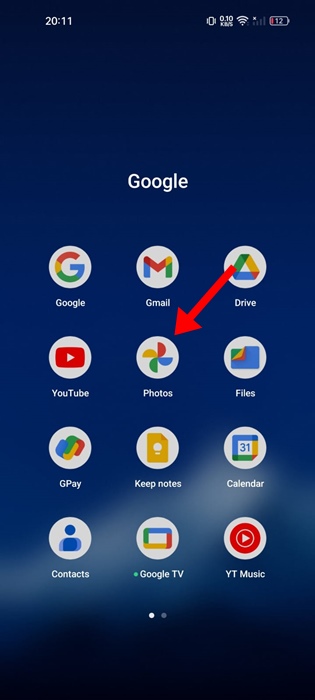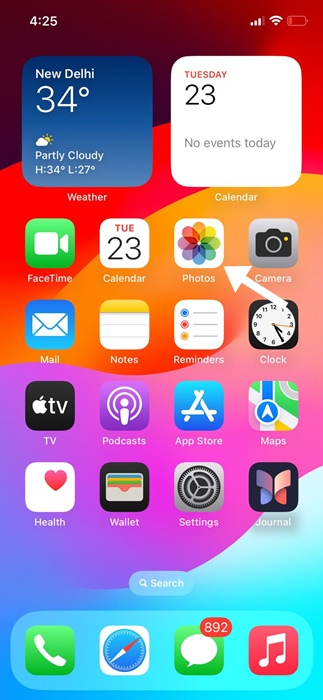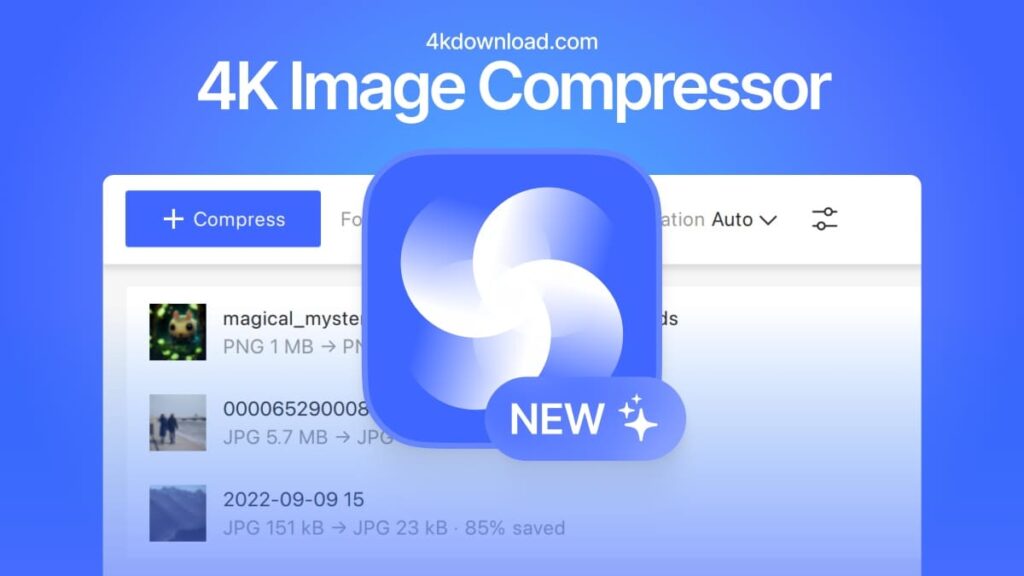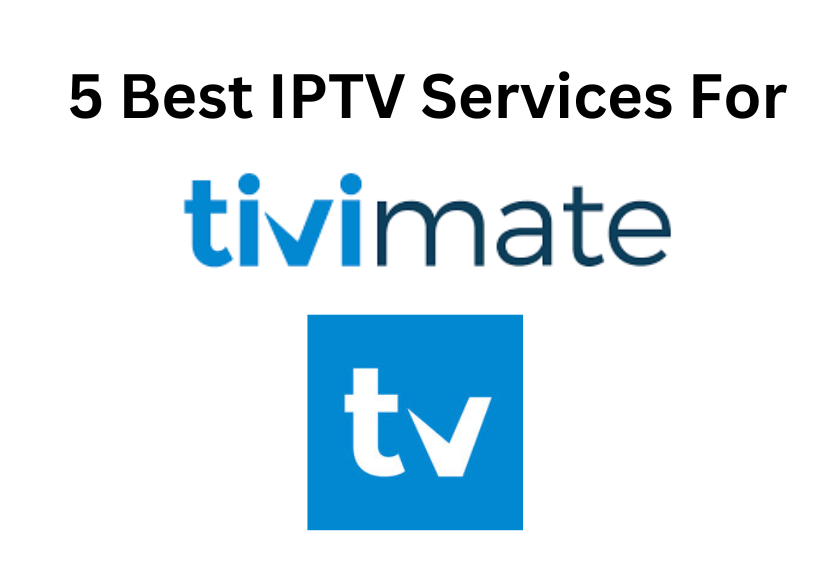Το Google Play Store ήταν πάντα ένας μοναδικός προορισμός για εφαρμογές και παιχνίδια Android. Αυτό είναι το προεπιλεγμένο κατάστημα εφαρμογών για Android και οι χρήστες το χρησιμοποιούν για να κατεβάσουν τις αγαπημένες τους εφαρμογές και παιχνίδια.
Ενώ το Google Play Store είναι πλούσιο σε λειτουργίες και έχει απλούστερη πλοήγηση, εξακολουθεί να έχει μερικά σφάλματα που εμποδίζουν τους χρήστες να αναζητήσουν και να κατεβάσουν τις αγαπημένες τους εφαρμογές και παιχνίδια.
Πολλοί χρήστες Android ανέφεραν πρόσφατα προβλήματα με τη λειτουργία αναζήτησης στο Google Play Store. Οι χρήστες ισχυρίστηκαν ότι η αναζήτηση στο Google Play Store δεν λειτουργεί.
Διαβάστε επίσης :Πώς να αλλάξετε λογαριασμό στο Google Play Store
Πώς να κατεβάσετε απευθείας το APK από το Google Play Store
Πώς να διορθώσετε την αναζήτηση στο Google Play Store που δεν λειτουργεί
Κάθε φορά που αναζητούν ένα όνομα εφαρμογής, εμφανίζει άγνωστα σφάλματα αντί να εμφανίζει τα αποτελέσματα. Μερικές φορές, επιστρέφει χωρίς αποτελέσματα επίσης. Επομένως, εάν αντιμετωπίζετε τα ίδια προβλήματα, ακολουθούν μερικά πράγματα που μπορείτε να δοκιμάσετε για να διορθώσετε το πρόβλημα που έπαψε να λειτουργεί η αναζήτηση στο Google Play Store.
1. Επανεκκινήστε το Google Play Store
Η επανεκκίνηση θα διορθώσει προσωρινά σφάλματα και δυσλειτουργίες που εμποδίζουν τη λειτουργία της αναζήτησης του Google Play Store. Επομένως, προτού κάνετε οτιδήποτε άλλο, επανεκκινήστε την εφαρμογή Google Play Store στο smartphone Android.
Για να επανεκκινήσετε το Google Play Store, κλείστε την εφαρμογή και ανοίξτε την ξανά από το συρτάρι της εφαρμογής Android.
2. Αναγκαστική διακοπή του Google Play Store
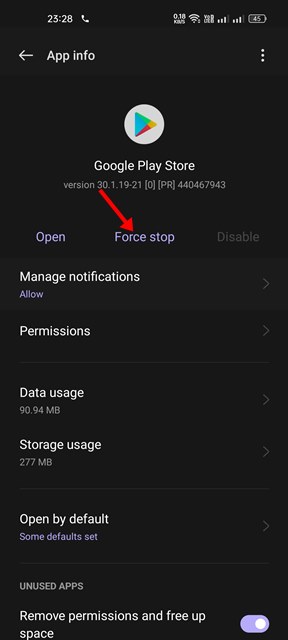
Εάν το Google Play Store δεν λειτουργεί μετά την επανεκκίνηση, πρέπει να διακόψετε αναγκαστικά την εφαρμογή Google Play Store στο Android σας.
Η αναγκαστική διακοπή του Google Play Store πιθανότατα θα τερματίσει όλες τις υπηρεσίες και τις διαδικασίες του Google Play Store στο παρασκήνιο. Επομένως, εάν οποιαδήποτε διαδικασία παρασκηνίου έρχεται σε διένεξη με την αναζήτηση, θα διορθωθεί.
Για αναγκαστική διακοπή του Google Play Store, πατήστε παρατεταμένα στο Google Play Store και επιλέξτε “Πληροφορίες εφαρμογής”. Στην οθόνη Πληροφορίες εφαρμογής, πατήστε το κουμπί Αναγκαστική διακοπή.
3. Επανεκκινήστε τη συσκευή σας Android
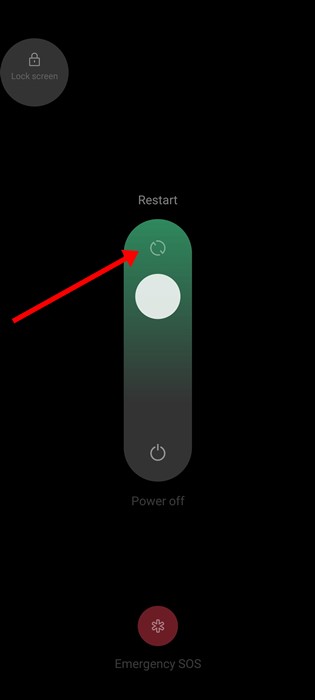
Εάν οι παραπάνω δύο μέθοδοι αποτύχουν να διορθώσουν την αναζήτηση στο Google Play Store που δεν λειτουργεί, πρέπει να επανεκκινήσετε το smartphone Android.
Η τακτική επανεκκίνηση του Android είναι μια καλή πρακτική, δίνοντας στη συσκευή σας χρόνο να κρυώσει. Τερματίζει επίσης όλες τις κρυφές διαδικασίες και εφαρμογές στο παρασκήνιο.
Πατήστε το κουμπί λειτουργίας για επανεκκίνηση του smartphone Android και επιλέξτε «Επανεκκίνηση». Μετά την επανεκκίνηση, μεταβείτε στο Google Play Store και αναζητήστε την αγαπημένη σας εφαρμογή ή παιχνίδι που θέλετε να εγκαταστήσετε.
4. Ελέγξτε εάν οι διακομιστές του Google Play Store είναι εκτός λειτουργίας
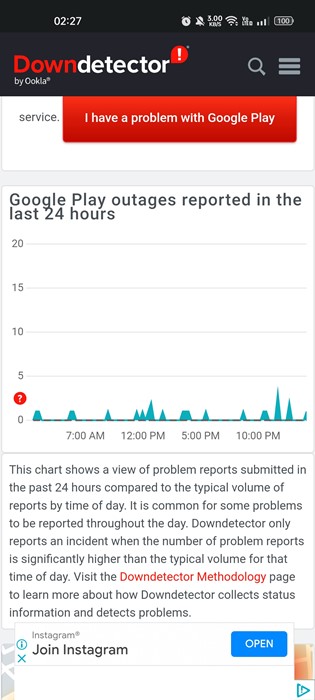
Προτού μεταβείτε στους περίπλοκους τρόπους για να επιλύσετε ότι η αναζήτηση στο Google Play Store δεν λειτουργεί, πρέπει να βεβαιωθείτε ότι το App Store δεν αντιμετωπίζει προβλήματα από την πλευρά του διακομιστή.
Όταν οι διακομιστές της Google είναι εκτός λειτουργίας, θα αντιμετωπίσετε προβλήματα με τη χρήση των περισσότερων Υπηρεσιών Google. Οι Υπηρεσίες Google περιλαμβάνουν τους Χάρτες Google, τις Φωτογραφίες, το Gmail, το Google Play Store και άλλα.
Μπορείτε να ελέγξετε το Κατάσταση διακομιστή Google Play στον ανιχνευτή καθόδου. Εάν οι διακομιστές είναι εκτός λειτουργίας, πρέπει να περιμένετε μέχρι να γίνει επαναφορά των διακομιστών.
5. Αποφύγετε τη χρήση VPN ή εφαρμογών διακομιστή μεσολάβησης
Ένας άλλος λόγος για τον οποίο μπορεί να μην μπορείτε να χρησιμοποιήσετε την αναζήτηση στο Google Play Store είναι η εφαρμογή VPN ή Proxy. Εάν χρησιμοποιείτε VPN ή διακομιστή μεσολάβησης για να ξεμπλοκάρετε εφαρμογές για συγκεκριμένη χώρα, απενεργοποιήστε προσωρινά τη σύνδεση VPN.
Το VPN και το Google Play Store δεν ταιριάζουν απόλυτα και είναι βέβαιο ότι θα αντιμετωπίσετε προβλήματα. Επίσης, μερικές φορές οι συνδέσεις VPN μπορεί να προκαλέσουν προβλήματα συνδεσιμότητας στο Διαδίκτυο, με αποτέλεσμα η αναζήτηση στο Google Play Store να μην λειτουργεί.
Επίσης, η Google δεν επιτρέπει σε μια σύνδεση VPN να ξεμπλοκάρει τις εφαρμογές και τα παιχνίδια που δεν είναι διαθέσιμα στην περιοχή σας, κάτι που θα μπορούσε να οδηγήσει σε απαγόρευση λογαριασμού.
6. Απενεργοποιήστε τον Γονικό έλεγχο στο Google Play Store
Εάν συγκεκριμένες εφαρμογές δεν εμφανίζονται στην αναζήτηση του Google Play Store, το πιθανότερο είναι ότι ο Γονικός έλεγχος είναι ενεργοποιημένος στον λογαριασμό. Επομένως, πρέπει να απενεργοποιήσετε τον Γονικό έλεγχο για να επιλύσετε το πρόβλημα. Εδώ είναι τι πρέπει να κάνετε.
1. Ανοίξτε το Google Play Store και πατήστε το Εικόνα προφίλ στην επάνω δεξιά γωνία.
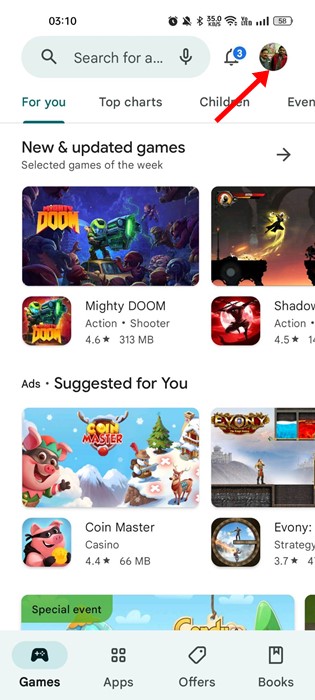
2. Επιλέξτε Ρυθμίσεις από τη λίστα επιλογών που εμφανίζονται.
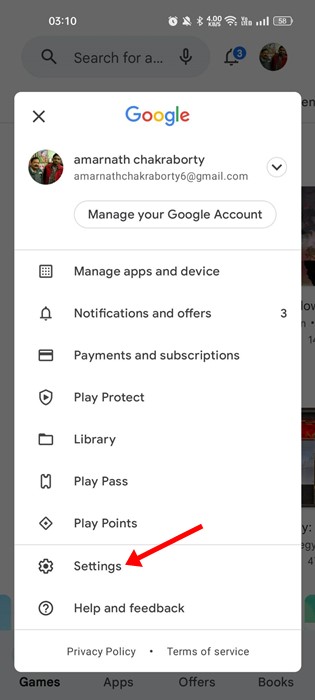
3. Στην οθόνη Ρυθμίσεις, αναπτύξτε το Οικογένεια Ενότητα.
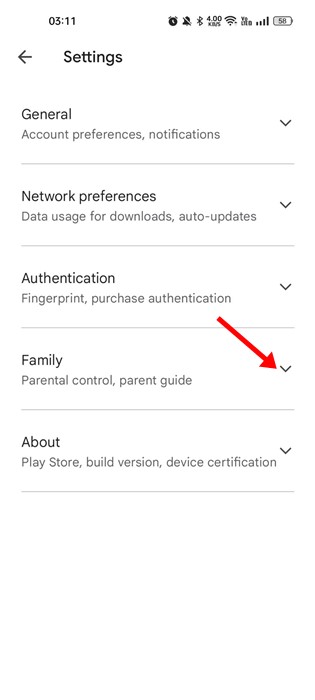
4. Στην επόμενη οθόνη, πατήστε στο Γονικοί ελέγχοι.
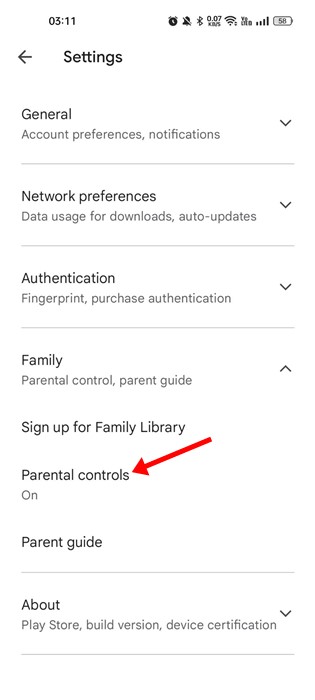
5. Καθιστώ ανίκανο η εναλλαγή για “Ο γονικός έλεγχος είναι ενεργοποιημένος”.
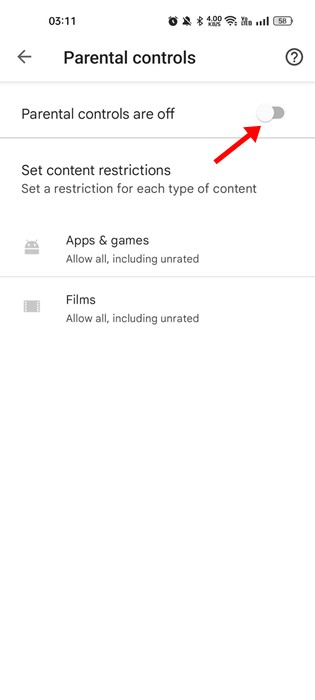
Αυτό είναι! Αφού απενεργοποιήσετε τους Γονικούς ελέγχους, επανεκκινήστε το Google Play Store και προσπαθήστε να πραγματοποιήσετε ξανά αναζήτηση. Αυτή τη φορά, το Google Play Store θα εμφανίσει τις εφαρμογές και τα παιχνίδια σας.
7. Διορθώστε την ημερομηνία και ώρα στο Android
Πολλοί χρήστες Android έχουν αναφέρει ότι διόρθωσαν το πρόβλημα της αναζήτησης στο Google Play Store που δεν λειτουργεί, διορθώνοντας την ημερομηνία και την ώρα στο smartphone τους.
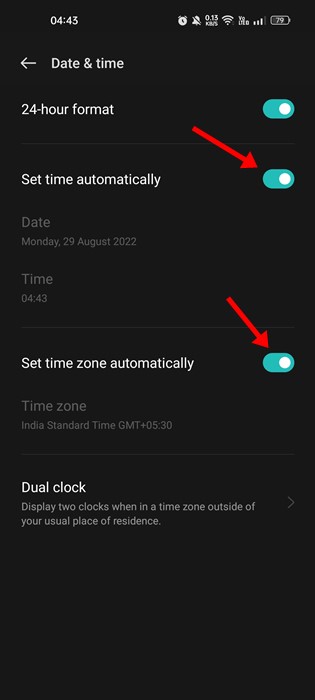
Εάν το τηλέφωνό σας Android χρησιμοποιεί λανθασμένη ημερομηνία και ώρα ή η επιλογή ζώνης είναι λανθασμένη, θα αντιμετωπίσετε προβλήματα χρησιμοποιώντας τις περισσότερες Υπηρεσίες Google.
Επομένως, βεβαιωθείτε ότι το τηλέφωνό σας χρησιμοποιεί τη σωστή ημερομηνία και ώρα για την επίλυση προβλημάτων του Google Play Store.
8. Εκκαθαρίστε την προσωρινή μνήμη του Google Play Store & Services
Το κατεστραμμένο αρχείο προσωρινής μνήμης για το Google Play Store και τις Υπηρεσίες Google είναι ένας άλλος κύριος λόγος για τον οποίο η αναζήτηση δεν λειτουργεί στο Google Play. Ως εκ τούτου, μπορείτε να διαγράψετε τόσο την προσωρινή μνήμη του Google Play Store και των Υπηρεσιών για να επιλύσετε το πρόβλημα.
1. Ανοίξτε την εφαρμογή Ρυθμίσεις στο τηλέφωνό σας Android και επιλέξτε Εφαρμογές.
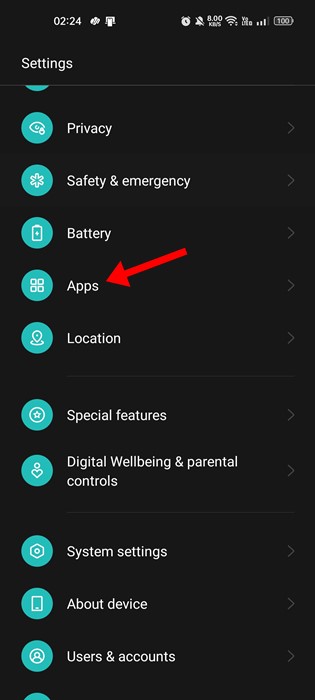
2. Στη συνέχεια, στις Εφαρμογές, πατήστε Διαχείριση εφαρμογών.

3. Στην οθόνη Διαχείριση εφαρμογών, βρείτε το Google Play Store και πατήστε το. Στη συνέχεια, πατήστε Χρήση αποθήκευσης.
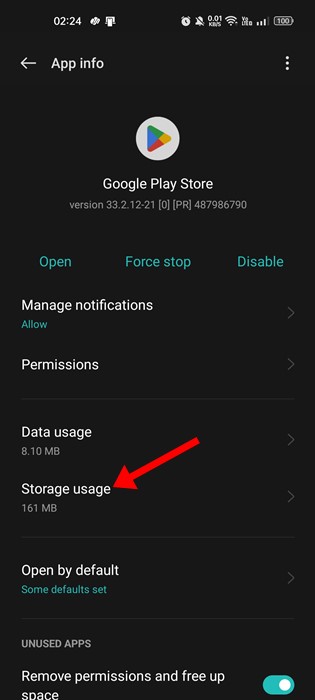
4. Στη συνέχεια, πατήστε στο Εκκαθάριση προσωρινής μνήμης κουμπί.
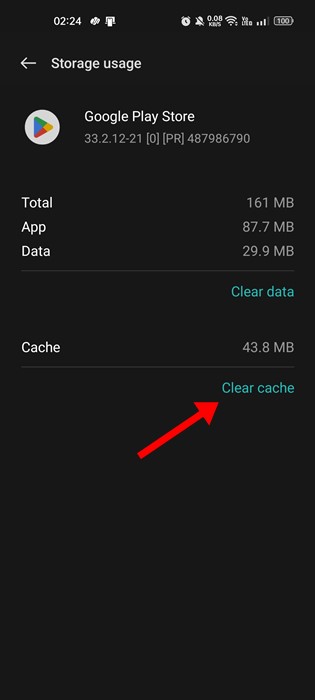
5. Τώρα, στη Διαχείριση εφαρμογών, βρείτε και πατήστε σε Υπηρεσίες Google Play.
6. Πατήστε στο Εκκαθάριση προσωρινής μνήμης κουμπί για τις Υπηρεσίες Google Play.

Αυτό είναι! Με αυτόν τον τρόπο μπορείτε να διαγράψετε την προσωρινή μνήμη του Google Play Store και των Υπηρεσιών Google Play σε smartphone Android.
9. Απεγκαταστήστε τις ενημερώσεις του Google Play Store
Το Google Play Store στη συσκευή σας Android έχει ρυθμιστεί για αυτόματη ενημέρωση. Εγκαθιστά τις ενημερώσεις σιωπηλά χωρίς να σας ειδοποιεί.
Οι πιθανότητες είναι ότι το Google Play Store έχει εγκαταστήσει πρόσφατα μια ενημερωμένη έκδοση σφαλμάτων, με αποτέλεσμα η Αναζήτηση να μην λειτουργεί. Ως εκ τούτου, είναι καλή ιδέα να απεγκαταστήσετε τις ενημερώσεις του Google Play Store και να ελέγξετε.
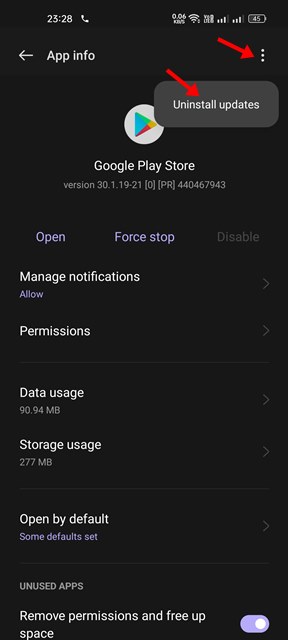
- Πατήστε παρατεταμένα το εικονίδιο του Google Play Store στην αρχική οθόνη και επιλέξτε Πληροφορίες εφαρμογής.
- Στην οθόνη Πληροφορίες εφαρμογής, πατήστε το τρεις τελείες στην επάνω δεξιά γωνία.
- Επιλέγω Απεγκατάσταση ενημερώσεων από τη λίστα επιλογών που εμφανίζονται.
Αυτό είναι! Έτσι είναι εύκολο να απεγκαταστήσετε τις ενημερώσεις του Google Play Store.
10. Καταργήστε και προσθέστε ξανά τον Λογαριασμό σας Google
Εάν τίποτα δεν έχει λειτουργήσει για εσάς, η κατάργηση του Λογαριασμού σας Google και η επανασύνδεση είναι η επόμενη καλύτερη επιλογή. Εδώ είναι τι πρέπει να κάνετε.
1. Ανοίξτε την εφαρμογή Ρυθμίσεις στο Android σας και επιλέξτε Κωδικοί πρόσβασης και λογαριασμοί / Χρήστες και λογαριασμοί.
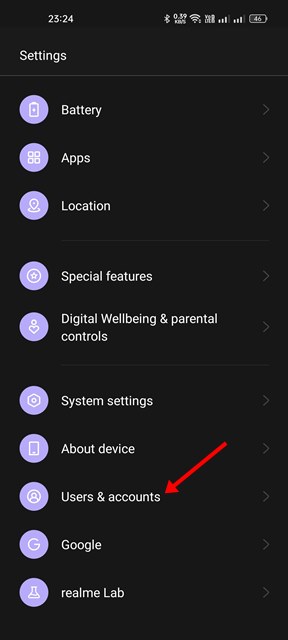
2. Στους Κωδικούς πρόσβασης και λογαριασμούς, πατήστε στο δικό σας Λογαριασμός Google.

3. Στην επάνω δεξιά γωνία, πατήστε στις τρεις τελείες και επιλέξτε Κατάργηση λογαριασμού.
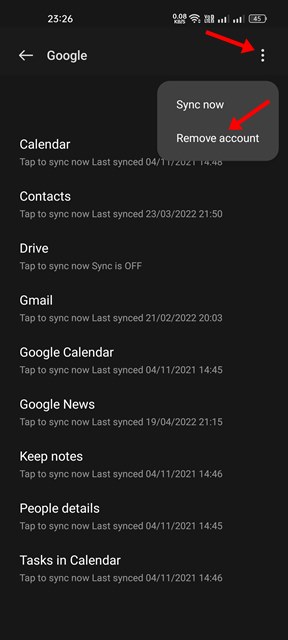
Αυτό θα καταργήσει τον Λογαριασμό Google από το smartphone Android. Τώρα, πρέπει να συνδεθείτε ξανά με τον ίδιο λογαριασμό. Αυτό θα διορθώσει το πρόβλημα που δεν λειτουργεί η αναζήτηση στο Google Play Store.
11. Μεταβείτε σε εναλλακτικό Google Play Store
Το Google Play Store δεν είναι το μόνο κατάστημα εφαρμογών για Android. Έχετε πολλά άλλα καταστήματα εφαρμογών για λήψη των αγαπημένων σας εφαρμογών και παιχνιδιών.
Έχουμε ήδη κοινοποιήσει έναν οδηγό που αναφέρει τα καλύτερες εναλλακτικές λύσεις του Google Play Store για αντρόιντ. Πρέπει να ελέγξετε αυτό το άρθρο για να ανακαλύψετε τα καλύτερα καταστήματα εφαρμογών για Android.
Διαφορετικά, μπορείτε να φορτώσετε με μη αυτόματο τρόπο την εφαρμογή Android ή το αρχείο apk του παιχνιδιού στο smartphone σας και να το εγκαταστήσετε.
Διαβάστε επίσης: 25 καλύτερες εφαρμογές Android που δεν είναι διαθέσιμες στο Google Play Store
Δεδομένου ότι το Google Play Store είναι το κατάστημα εφαρμογών για Android, το πρόβλημα που δεν λειτουργεί η αναζήτηση μπορεί να είναι απογοητευτικό. Ωστόσο, οι κοινές μας μέθοδοι θα σας βοηθήσουν να επιλύσετε το πρόβλημα της αναζήτησης στο Google Play Store που έπαψε να λειτουργεί. Ενημερώστε μας στα σχόλια εάν χρειάζεστε περισσότερη βοήθεια σε αυτό το θέμα.
Διαβάστε επίσης :Πώς να κλείσετε εφαρμογές στην Fire TV